En este tutorial aprenderás a instalar WordPress en Bluehost para iniciar hoy mismo tu blog profesional.
Bluehost en el hosting (o la casita, como yo lo llamo) en donde vas a almacenar tu blog y todos los recursos.
WordPress es la plataforma o gestor de contenido en donde tendrás tu blog, en donde escribirás tus entradas y crearas tus paginas.
Como instalar WordPress en #Hosting Bluehost Click To Tweet
Antes de iniciar el proceso deberás haber escogido tu nombre de dominio. El nombre de dominio es la URL o dirección web de tu blog.
En mi caso tengo 2:
- esperinola.com
- danielacrucez.com
Antes de continuar debo decirte que debes hacer una pequeña inversión para adquirir tu propio hosting y dominio, para eso utilizaremos el proveedor bluehost.
Comprar Hosting y Dominio
Lo primero que debes hacer es comprar Hosting y dominio, para eso hacemos
lo siguiente:
1. Ingresar a Bluehost
2. Presiona “get started now”
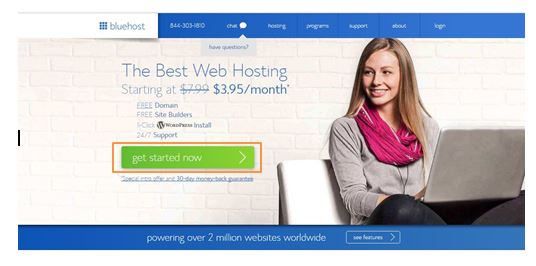
3. Selecciona el plan básico
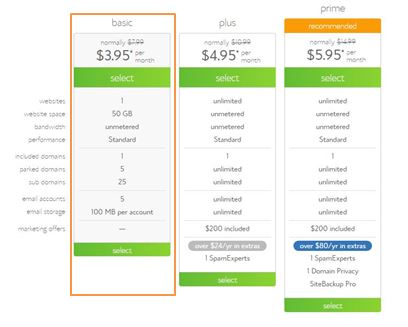
4. Escribe tu nombre de dominio y selecciona si quieres que sea .com, .net etc.
Una vez seleccionado dale clic a “next” si tu nombre está disponible pasaras a la parte de pago sino te llevara a otra ventana con sugerencias de nombre para tu dominio.
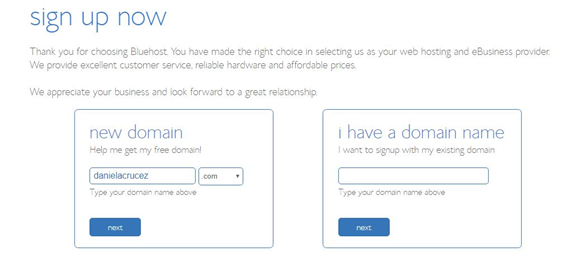
5. Crear tu cuenta: llena los datos que te presentan a continuación para crear tu cuenta
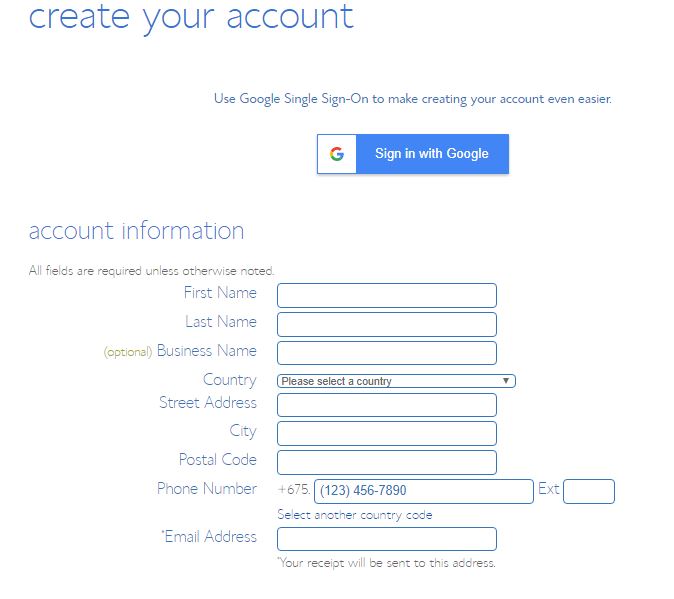
5.1 Mas abajo te encontraras la opciones disponibles para tu paquete, por default las casillas estarán marcadas y esto incrementa el costo, así que fíjate muy bien en que el plan de tu cuenta sea el Básico de 12 meses y que ninguna casilla este marcada (a menos que tu así lo desees)
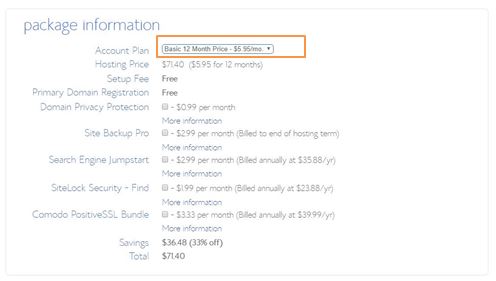
5.2 Información de pago: en esta parte deberás colocar los datos de tu tarjeta, aceptar los términos y condiciones y darle clic en “submit”.
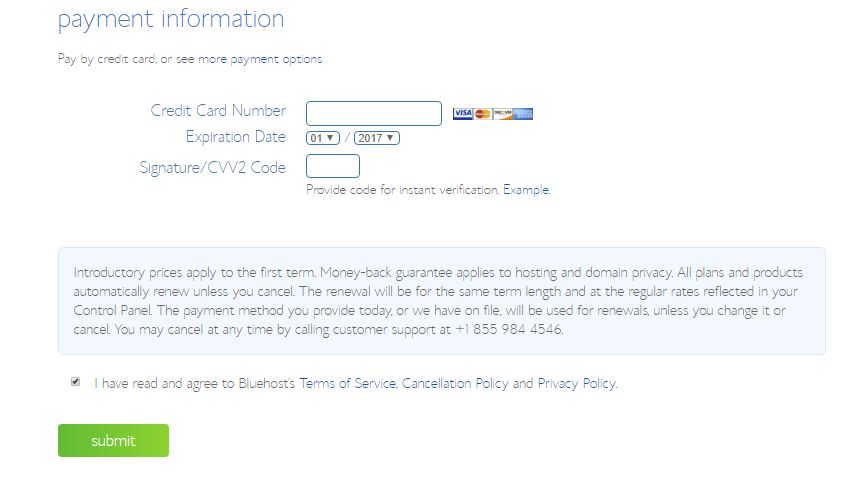
6. Una vez hayas pagado te saldrá la siguiente ventanilla en donde te pide que generes una contraseña para acceder a tu nueva cuenta.
Importante: Tu clave debe contener mayúsculas, símbolos y números.
Cuando coloques la contraseña te pedirá que accedas con tus datos. En este punto tendrás que ir a tu correo ya que lo generan automáticamente y te lo envían allí.
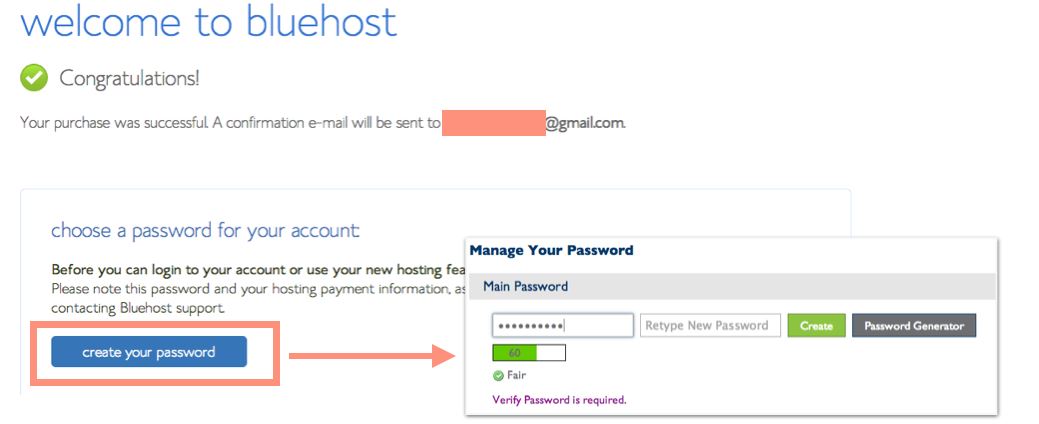
6.1 Recibirás un correo como este con los datos de tu cuenta
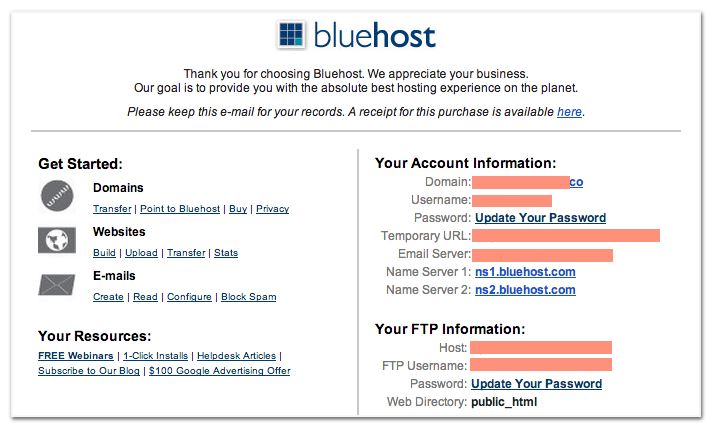
Instalar WordPress en tu nuevo Hosting
Ahora bien, una vez que ya tienes listo tu Hosting y dominio es momento de instalar WordPress. Para esto inicia sesión y ve al apartado de “Hosting”
7. Una vez allí selecciona la opción “Install WordPress”
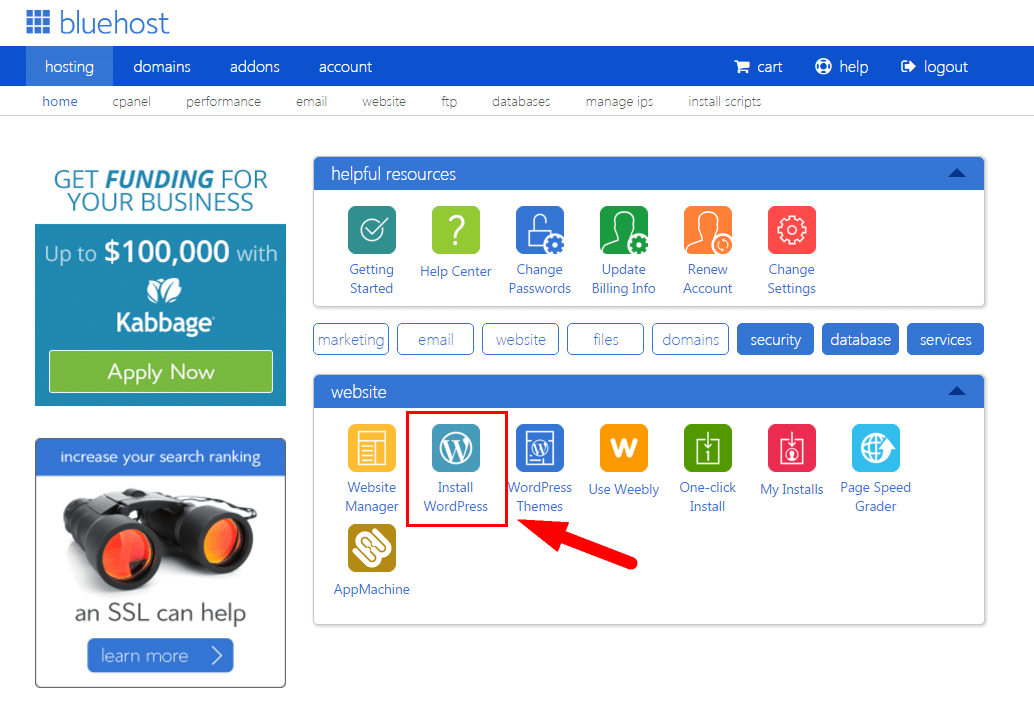
Se abrirá una nueva pestaña en donde aparece información de “Cargando” luego aparece la opción de instalar. Para iniciar la instalación dale clic a “Install”
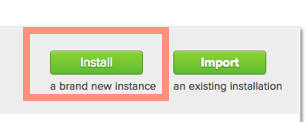
7.1. Ingreasar dominio: despliega la lista y seleccióna el dominio que has ingresado previamente, deberias ver algo como
www.tunombrededominio.com
- Elige la opcion que comience con www.
- Deja blanco la opcion de la derecha que dice “directory”
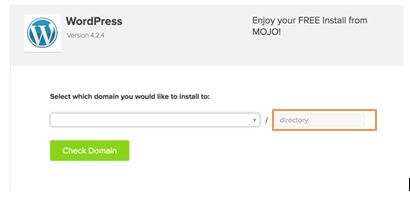
7.2 Despliega opciones avanzadas
Una vez selecciones tu dominio, dale clic a la opción de “show advanced options” para que introduzcas los datos de tu acceso a WordPress.
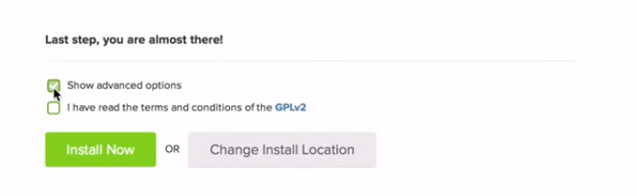
Para llenarlo hazlo así:
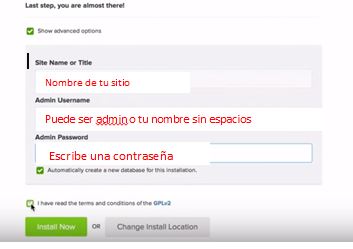
Marca la casilla de aceptar términos y condiciones y dale clic en “Install”
8. Instalación finalizado
Cuando finalices la instalación te mostrara un resumen de tu web.
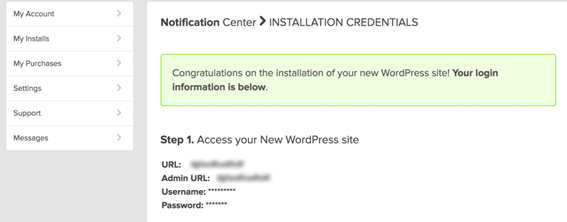
¿Cómo acceder a WordPress?
Una vez hayas instalado tu sitio web escribe en el buscador www.tunombrededominio.com/wp-admin
Siempre tienes que agregar al final /wp-admin sino no puedes ingresar.
Te mostrara la siguiente ventana en donde escribes el nombre de usuario y la contraseña que configuraste en el punto 7.2
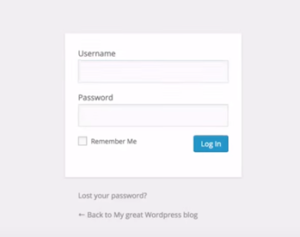
Y listo! Ahora eres Bienvenido al mundo de los Blogs
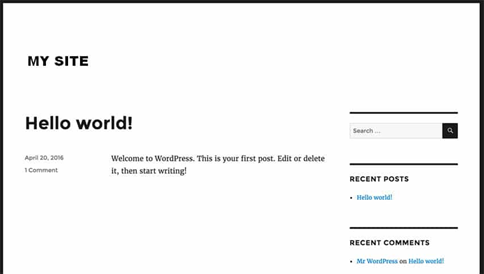
¿Y ahora qué?
Una vez hayas finalizado la instalación los próximos pasos que tendrás que realizar son los siguientes:
- Instalar un tema profesional
- Configurar el menú, paginas, categorías y entradas de tu sitio web
- Instalar lista de plugins y configurar widgets
- Por ultimo generar contenido de calidad y comenzar a promocionar tu blog.
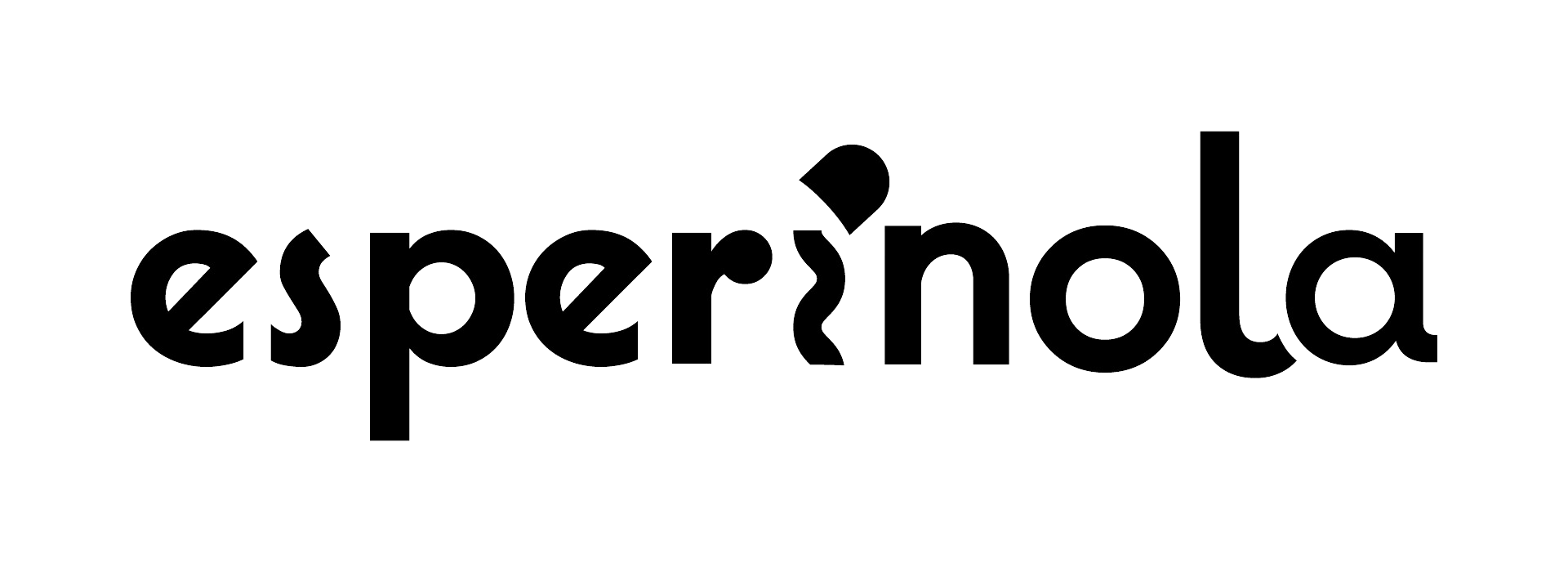
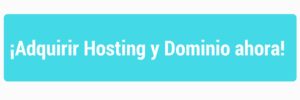
Hola Daniela
De bluehost escuché muy buenas recomendaciones de Neil Patel
Lo revisé en su momento y tiene una relación precio-valor bastante buena
¿Qué tal la velocidad de sus servidores?
Saludos